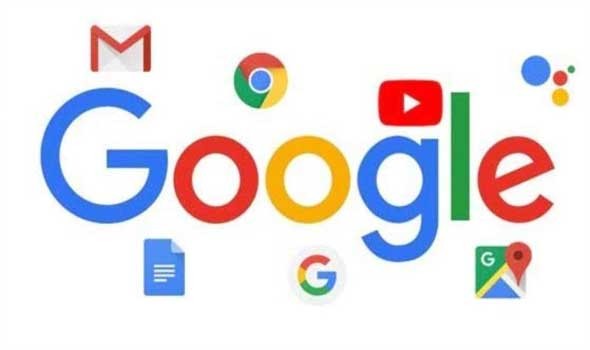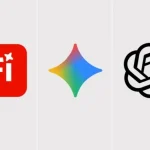كيفية حفظ كلمات المرور “الباسورد” على غوغل كروم
يوفر متصفح جوجل كروم Google Chrome، ميزة مفيدة لحفظ كلمات المرور الخاصة بمواقع الويب التي تقوم بزيارتها، و بمجرد حفظ كلمة مرور سيساعدك المتصفح في ملئها تلقائيًا في المرة التالية التي تقوم فيها بتسجيل الدخول إلى أي من تلك المواقع عبر كروم.
كيفية حفظ كلمات المرور على جوجل كروم
وبحسب ما ذكره موقع "howtogeek"، تقدم شركة جوجل ميزة "حفظ كلمات المرور" لـ متصفح كروم على كل من سطح المكتب والهواتف الذكية، ولتمكين مدير كلمات المرور المدمج في Chrome، اتبع الطريقة التالية:
هناك 3 طرق لتشغيل ميزة حفظ كلمة المرور في كروم، حيث يقوم المتصفح بمزامنة كلمات المرور الخاصة بك مع حساب جوجل خاصتك، مما يعني أنه إذا قمت بتمكين الخاصية لحفظ كلمات المرور على جهاز واحد، فسيتم تطبيق هذا التغيير تلقائيا على جميع أجهزتك التي تم تسجيل الدخول إليها.
فعلى سبيل المثال، إذا قمت بتمكين خيار حفظ كلمات المرور في كروم على سطح المكتب، سوف يتم تنشيط هذه الميزة تلقائيًا على تطبيق المتصفح الخاص بهاتفك الذكي أيضا.
طريقة حفظ كلمات المرور في متصفح كروم على سطح المكتب
أولا: افتح متصفح كروم على جهاز الكمبيوتر الذي يعمل بنظام ويندوز أو Mac أو Linux أو Chromebook.
ثانيا: في الزاوية العلوية اليمنى من صفحة متصفح كروم، انقر على الثلاث نقاط الرأسية.
ثالثا: من القائمة المنسدلة انقر على خيار الإعدادات Settings.
رابعا: في صفحة "الإعدادات"، في الشريط الجانبي الأيمن، انقر على خيار "الملء التلقائي Autofill".
خامسا: في قسم "الملء التلقائي" على اليسار الشاشة، انقر على خيار "كلمات المرور Passwords"، ثم قم بتمكين خيار "عرض حفظ كلمات المرور Offer to Save Passwords".
سادسا: عند تسجيل الدخول إلى موقع في كروم على أي من أجهزتك، سيطلب منك المتصفح حفظ كلمة مرورك لهذا الموقع، وفي المرة عند تسجيل دخولك لهذا الموقع سيقوم المتصفح بملء بيانات تسجيل الدخول تلقائيا.
طريقة حفظ كلمات المرور في متصفح كروم على الهواتف الذكية
أولا: افتح متصفح كروم على هاتفك الأندرويد والآيفون.
ثانيا: اضغط على النقاط الثلاث في كروم على هاتفك، ثم انقر على "الإعدادات Settings".
ثالثا: في صفحة "الإعدادات"، ومن قسم "الأساسيات Basics"، انقر على "كلمات المرور ر".
رابعا: ستظهر لك صفحة جديدة قم بتمكين الزر بجوار خيار "حفظ كلمات المرور Save Passwords" لتمكين الميزة.
قد يهمك أيضــــــــــــــــًا :